5 настроек качества Netflix для улучшения воспроизведения контента
Netflix — один из крупнейших и самых популярных потоковых сервисов в сети. Его контент можно воспроизводить с различными уровнями качества, но смотреть контент 4K не так просто, как иметь телевизор, который может отображать его в 4K. Вам также понадобится пропускная способность вашей домашней сети и вашего интернет-соединения.
Есть несколько настроек, которые вы можете изменить на Netflix, чтобы улучшить качество воспроизведения. Это может помочь вам лучше транслировать высококачественные шоу, но также может помочь вам максимально использовать низкую пропускную способность для получения максимально возможного качества.

5 настроек качества Netflix для улучшения воспроизведения контента
Есть несколько шагов, которые вы можете предпринять, чтобы улучшить качество Netflix.
Программы для Windows, мобильные приложения, игры - ВСЁ БЕСПЛАТНО, в нашем закрытом телеграмм канале - Подписывайтесь:)
Потоковая передача контента в течение одной минуты
Первый шаг, который вам следует сделать, — просто дать Netflix время. Служба может стримить в более низком разрешении до одной минуты перед переключением на видеопоток более высокого качества. Дайте Netflix достаточно времени для буферизации и загрузки контента, но если качество не улучшилось через 60 секунд, переходите к следующим шагам.
Проверьте скорость Wi-Fi / подключитесь через Ethernet
У вашего интернет-провайдера может быть определенная скорость, но это не обязательно означает, что вы ее получаете. Некоторые маршрутизаторы имеют ограничения на пропускную способность, которую они передают через определенное соединение. Чем дальше ваше устройство от роутера, тем слабее будет Wi-Fi.
Если у вас возникли проблемы с воспроизведением Netflix, попробуйте подключение вашего устройства через Ethernet. Соединения Ethernet более стабильны и обеспечивают большую пропускную способность, чем некоторые маршрутизаторы.
Если вы хотите смотреть контент с разрешением 720p, вам потребуется минимальная скорость интернета 3 МБ. Для разрешения HD требуется минимум 5 МБ, в то время как для содержимого 4K требуется минимум 25 МБ.
Вы можете выполнить тест скорости Netflix из приложения на большинстве браузеров и мобильных устройств.
- Откройте Netflix.
- Выберите свой профиль.
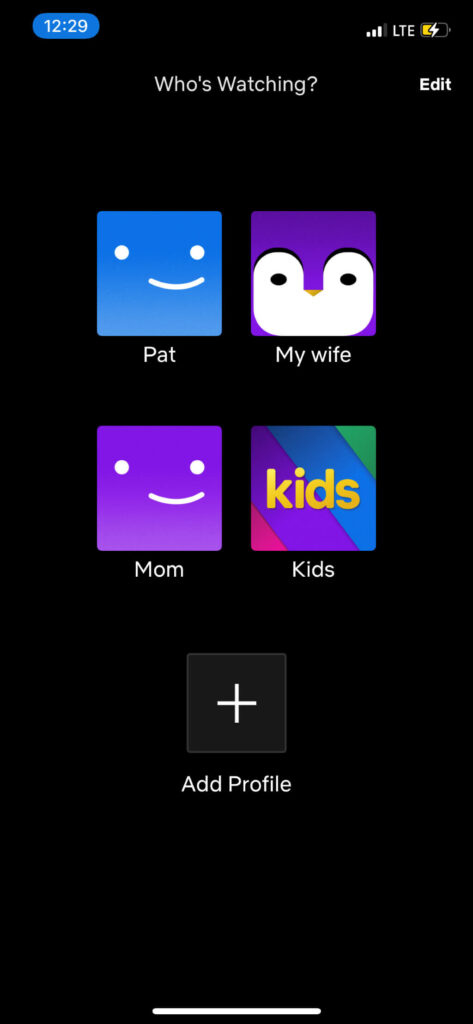
- Если вы используете мобильное устройство, нажмите на изображение своего профиля в правом верхнем углу (квадратный значок) и выберите «Настройки приложения».
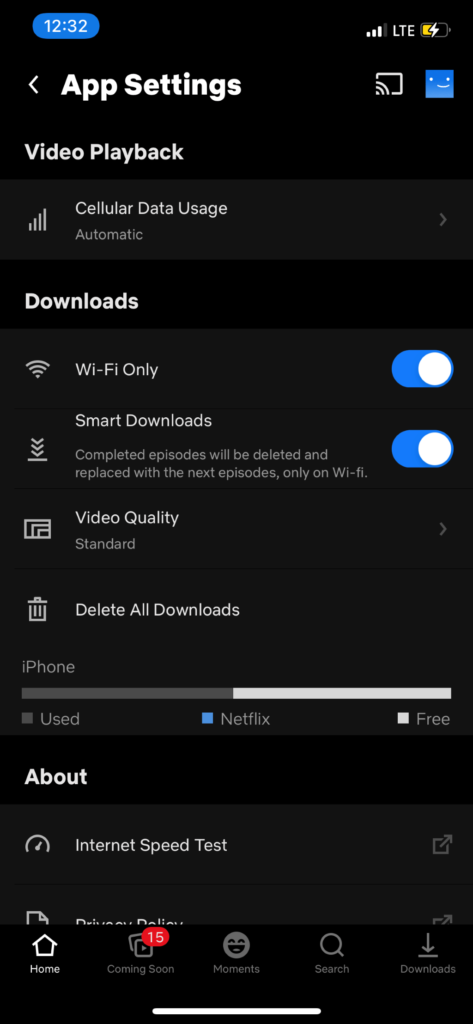
- В самом низу под «О программе» выберите «Тест скорости Интернета».
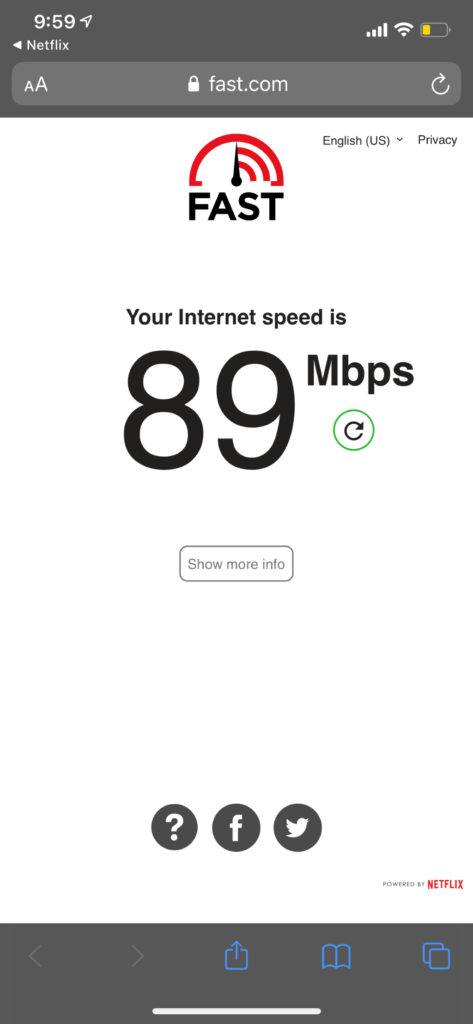
На мобильном устройстве вы попадете на отдельный веб-сайт.
Переключиться на другой браузер
Проблема может заключаться в вашем браузере. Не все браузеры поддерживают одинаковую скорость, а некоторые ограничивают доступное качество видео. Сравните ваш браузер с максимально допустимым качеством видео:
- Google Chrome: 720p
- Firefox: 720p
- Opera: 720p
- Safari: 4K
- Край: 4K
Обратите внимание, что существуют аппаратные ограничения на отображение контента 4K как из Safari, так и из Edge. Вам потребуются macOS 11 и Mac 2018 года или дисплей 4K и процессор Intel Core 7-го поколения, а также последняя версия Windows соответственно.
Измените настройки воспроизведения
Netflix устанавливает параметры воспроизведения в зависимости от доступной пропускной способности и других факторов. Например, мобильное приложение для Netflix имеет тенденцию ограничивать использование данных, чтобы пользователи не превышали установленный предел. Вы можете изменить эти настройки, чтобы увеличить пропускную способность и добиться более высокого качества потока.
В iOS вы можете настроить это из приложения Netflix.
- Откройте приложение Netflix и выберите свой профиль.
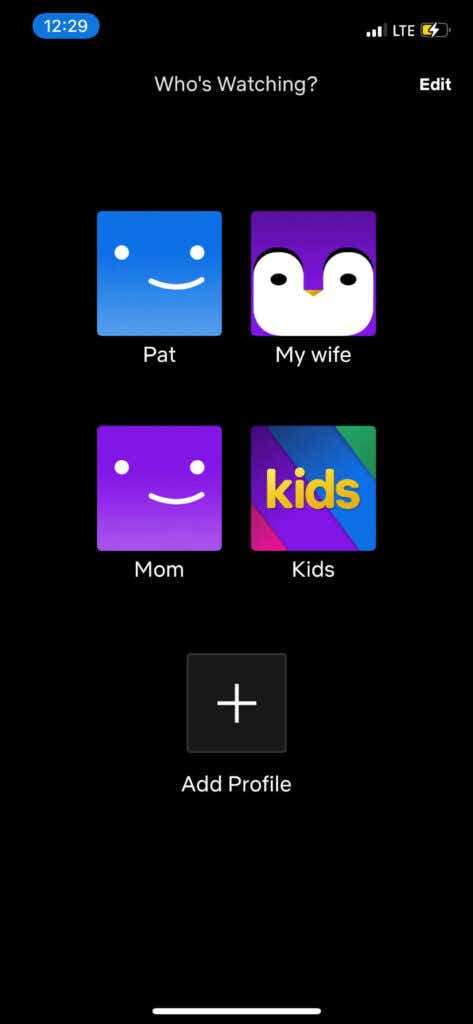
- Коснитесь значка в правом верхнем углу.
- Коснитесь Настройки приложения.
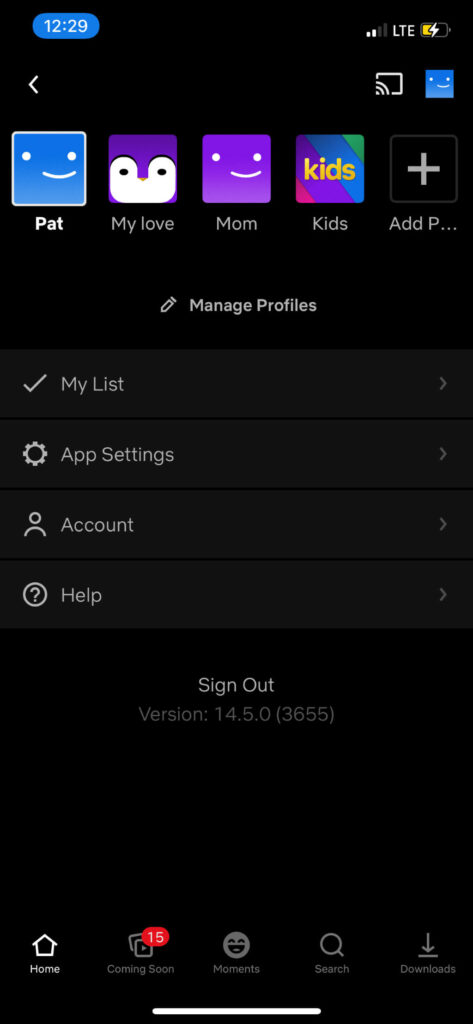
- Нажмите «Использование сотовых данных» в самом верху под «Воспроизведение видео».
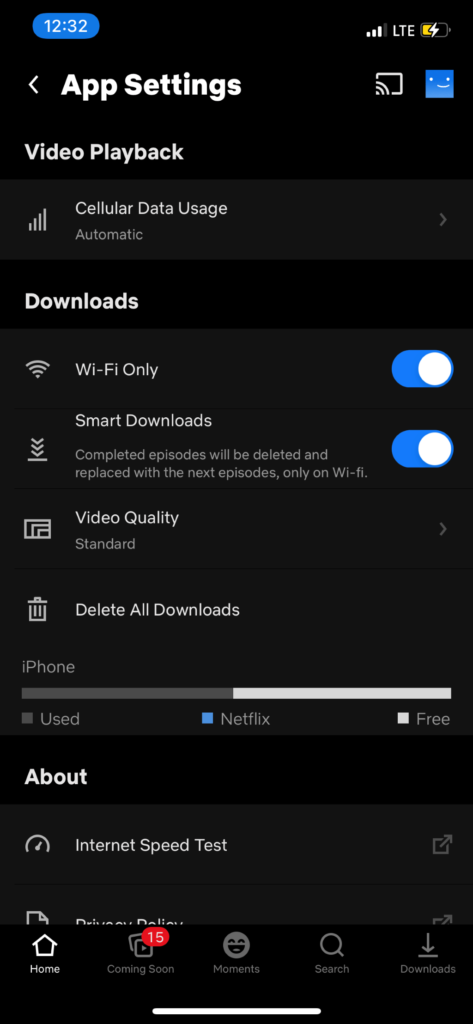
- Коснитесь ползунка, чтобы выключить «Автоматически», а затем выберите «Максимальный объем данных».
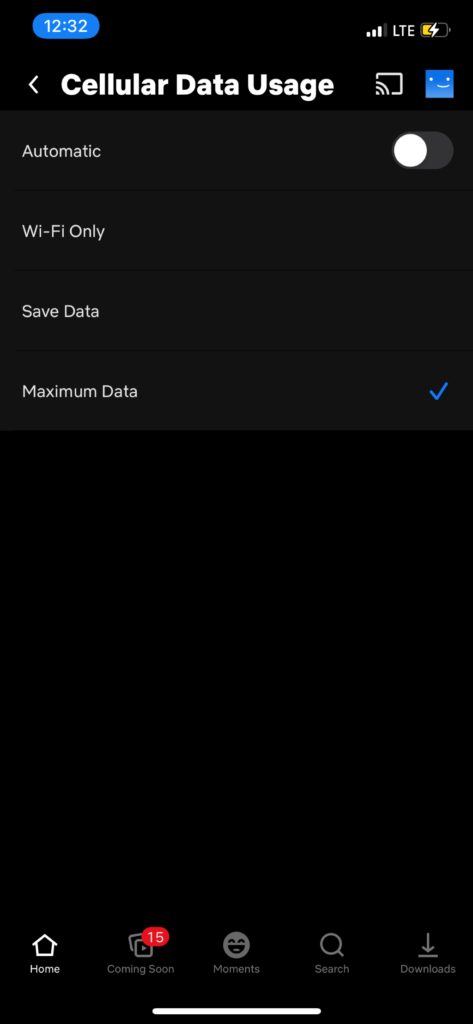
Это гарантирует, что Netflix будет использовать столько данных, сколько необходимо для потоковой передачи контента на вашем мобильном устройстве, но выбирайте этот вариант только в том случае, если у вас есть неограниченное количество данных (или неограниченные деньги для оплаты всех этих чрезмерных сборов). быстрый темп.
Имейте в виду, что вам также нужен приличный сигнал сотовой связи для потоковой передачи высококачественного контента. Если вы находитесь в районе с плохим приемом, ваш поток будет более низкого качества.
На веб-платформе вы можете настроить эти параметры аналогичным образом.
- Откройте Netflix.
- Щелкните значок своего профиля в правом верхнем углу и выберите Учетная запись.
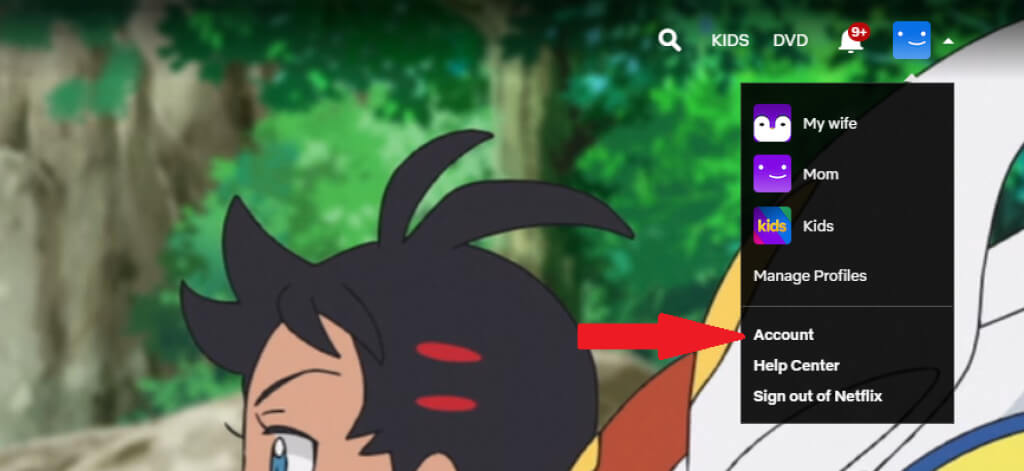
- Прокрутите вниз и выберите Настройки воспроизведения.
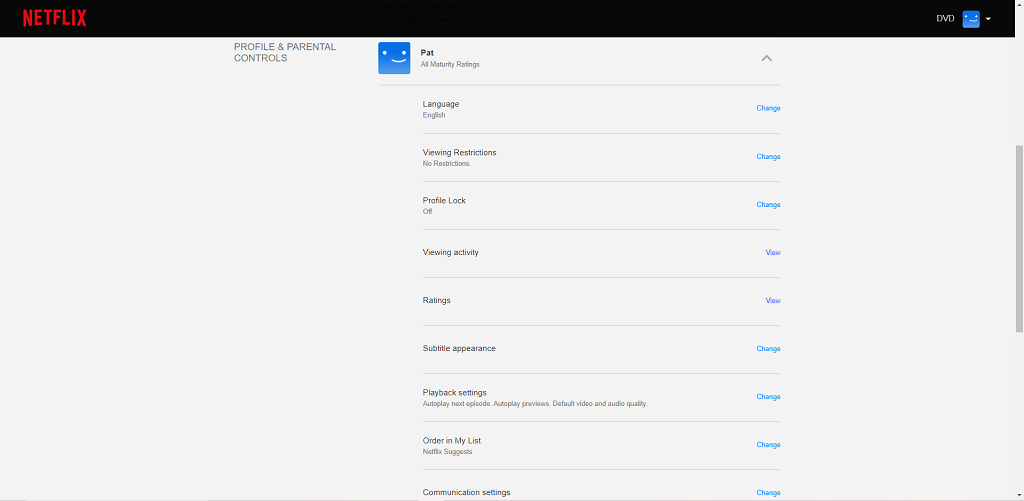
- Выберите «Высокий» вместо «Авто», а затем нажмите «Сохранить».
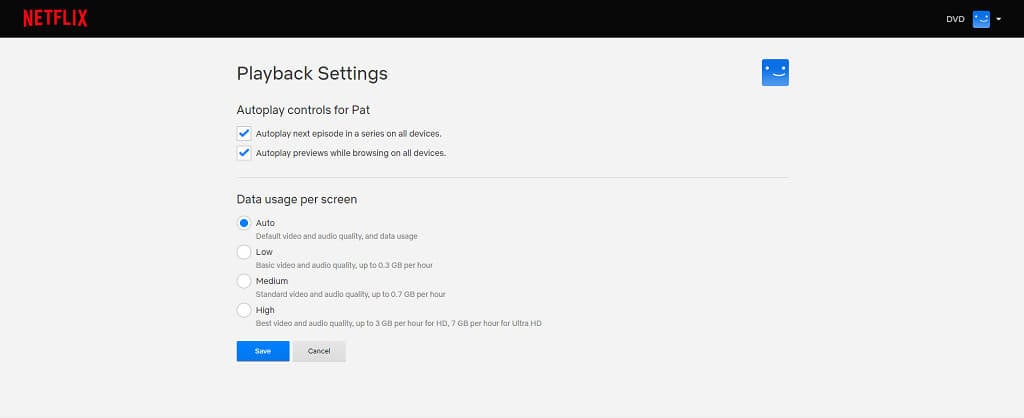
Netflix использует значительно большую пропускную способность для высококачественного видео, но вы не столкнетесь с таким количеством проблем с воспроизведением. Просто имейте в виду, что вы можете сжечь до 7 ГБ в час.
Измените свой план
У вас может не быть доступа к потокам более высокого качества, потому что вы не платите за правильный тарифный план. У Netflix есть три плана: базовый, стандартный и премиум.
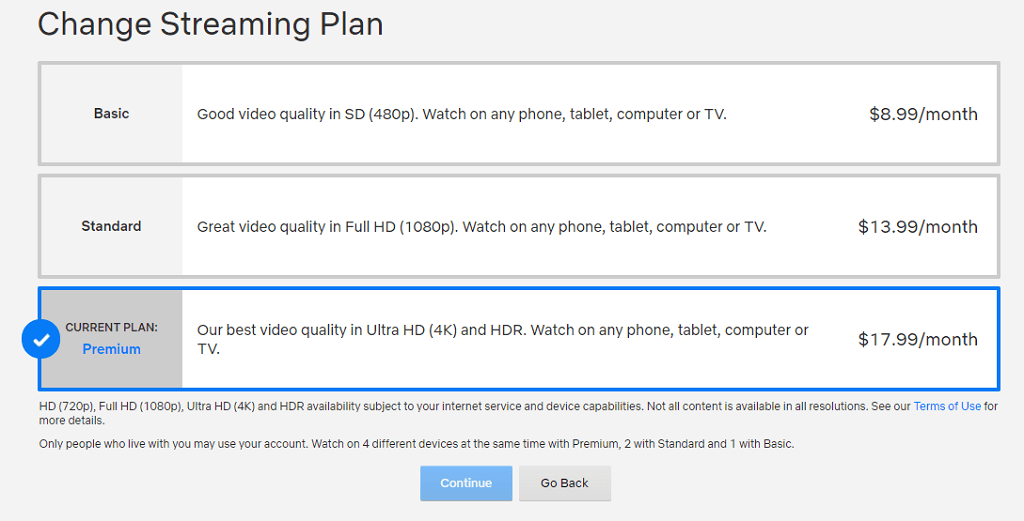
Базовый план составляет 8,99 долларов в месяц, но ограничивает качество потоковой передачи до 480p на любом устройстве. Стандартный тариф составляет 13,99 долларов в месяц за видео с разрешением 1080p. Премиум-план — это вариант, который вам нужен для видео сверхвысокой четкости и HDR за 17,99 долларов в месяц.
Вы также должны отметить, что не все на Netflix доступно с более высоким разрешением. Некоторый контент ограничен стандартным или высоким разрешением, опция 4K недоступна.
Не думайте, что вы застряли с некачественным контентом или что вам нужно просто мириться с заиканием и постоянной буферизацией. Если качество воспроизведения Netflix не такое, как должно быть, используйте эти настройки качества Netflix, чтобы решить проблему.
Программы для Windows, мобильные приложения, игры - ВСЁ БЕСПЛАТНО, в нашем закрытом телеграмм канале - Подписывайтесь:)